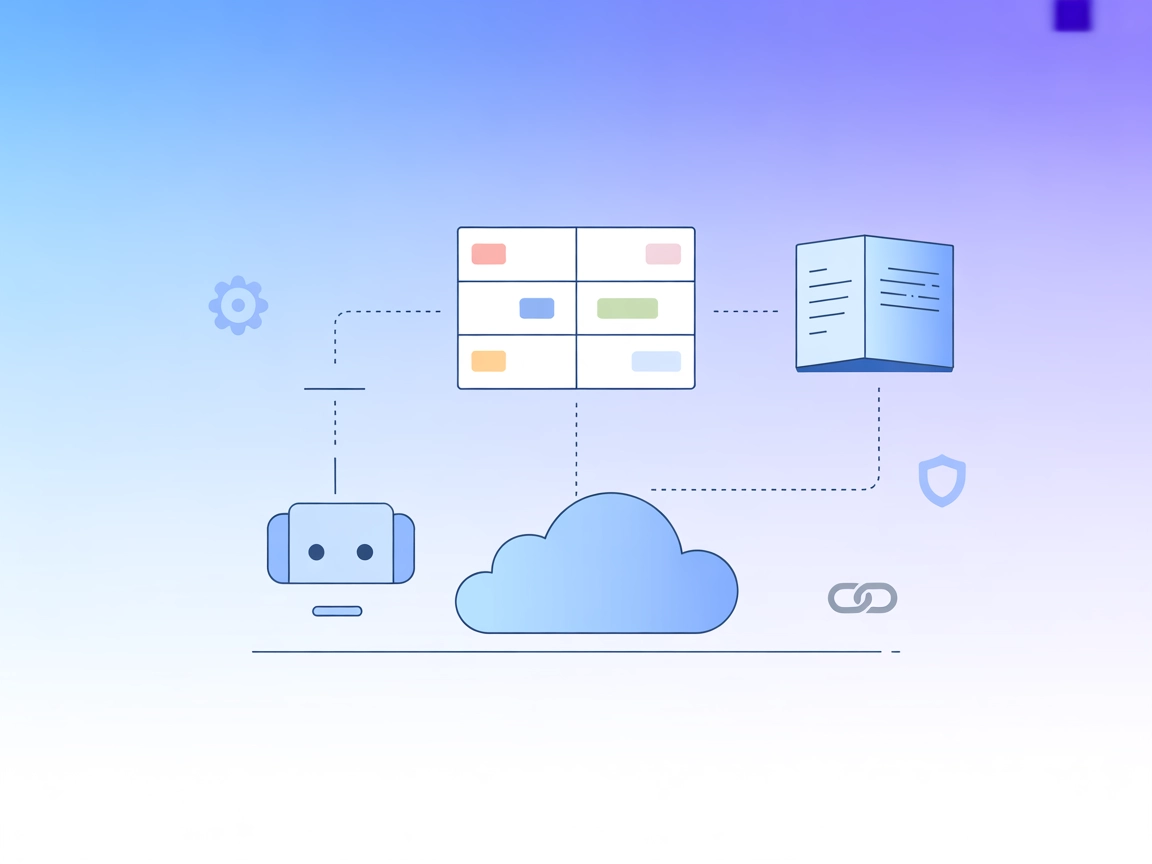Workflowy MCP Server-integration
Workflowy MCP-servern kopplar samman AI-assistenter med Workflowy, vilket möjliggör automatiserad anteckningshantering, projektledning och produktivitetsflöden ...
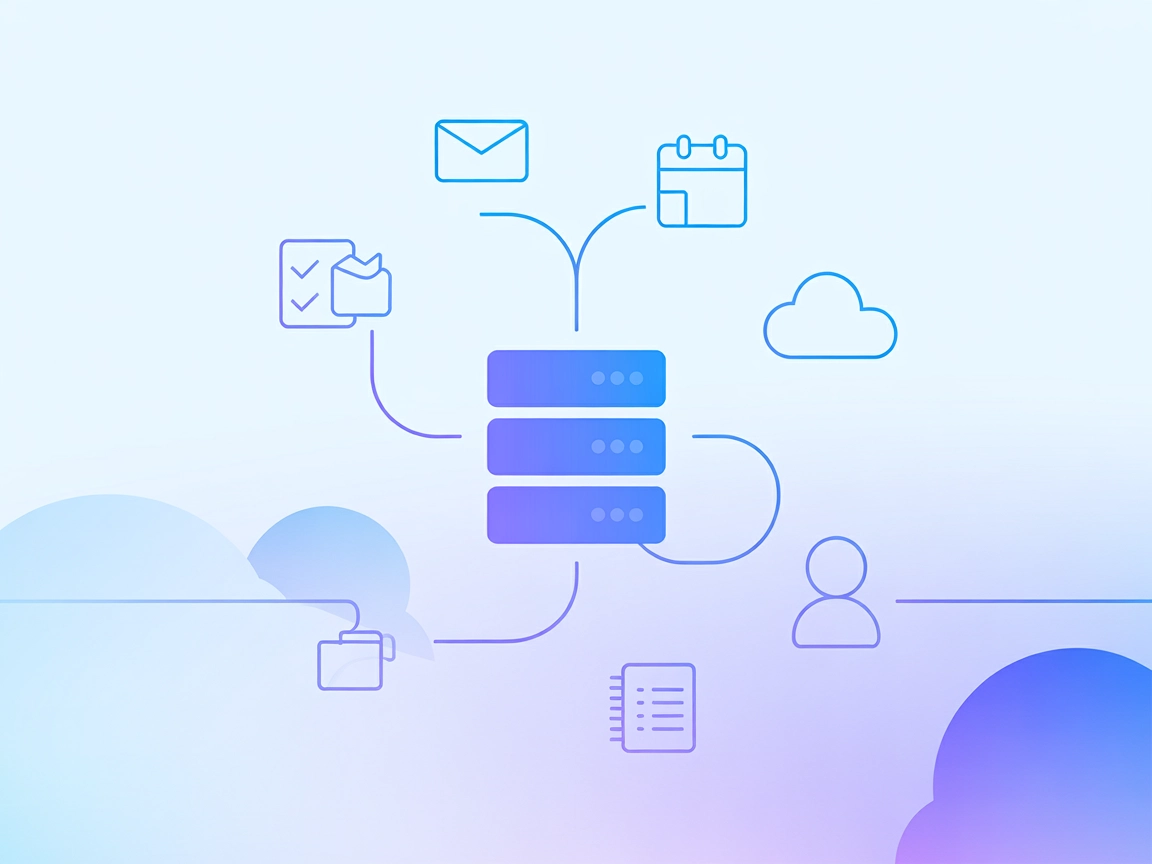
Koppla dina AI-agenter till Microsoft 365 med FlowHunt’s MCP-server för smidig automatisering av e-post, kalenderhändelser, filer, uppgifter och kontakter.
FlowHunt erbjuder ett extra säkerhetslager mellan dina interna system och AI-verktyg, vilket ger dig granulär kontroll över vilka verktyg som är tillgängliga från dina MCP-servrar. MCP-servrar som hostas i vår infrastruktur kan sömlöst integreras med FlowHunts chatbot samt populära AI-plattformar som ChatGPT, Claude och olika AI-redigerare.
Microsoft 365 MCP-servern är en Model Context Protocol (MCP)-server utformad för att möjliggöra sömlös interaktion mellan AI-assistenter och Microsoft 365-tjänster via Graph API. Genom att fungera som en brygga mellan språkmodeller och Microsoft 365-ekosystemet ger denna server AI-drivna arbetsflöden möjligheter som att söka i e-post, hantera kalenderhändelser, hantera filer i OneDrive samt interagera med uppgifter och kontakter. Utvecklare kan dra nytta av servern för att automatisera och effektivisera aktiviteter som dokumenthantering, schemaläggning och kommunikation – direkt från sina AI-verktyg. Denna integrering ökar produktiviteten avsevärt genom att låta LLM:er utföra komplexa operationer över hela Microsoft 365-sviten, vilket gör den idealisk för företag som vill koppla sina AI-lösningar till verkliga data och tjänster.
Ingen information tillgänglig i förvaret angående promptmallar.
Ingen information tillgänglig i förvaret angående MCP-resurser.
Ingen explicit lista över verktyg hittades i server.py eller i förvarets struktur. Men baserat på README-funktionerna inkluderar sannolika verktyg:
{
"mcpServers": {
"ms-365-mcp": {
"command": "npx",
"args": ["@softeria/ms-365-mcp-server@latest"]
}
}
}
Säkra API-nycklar: Lagra känsliga uppgifter som miljövariabler. Exempel:
{
"env": {
"MS_CLIENT_ID": "your-client-id",
"MS_CLIENT_SECRET": "your-client-secret"
},
"inputs": {
"tenantId": "your-tenant-id"
}
}
{
"mcpServers": {
"ms-365-mcp": {
"command": "npx",
"args": ["@softeria/ms-365-mcp-server@latest"]
}
}
}
Säkra API-nycklar:
Använd miljövariabler enligt exemplet ovan.
{
"mcpServers": {
"ms-365-mcp": {
"command": "npx",
"args": ["@softeria/ms-365-mcp-server@latest"]
}
}
}
Säkra API-nycklar:
Se miljövariabelstrukturen ovan.
{
"mcpServers": {
"ms-365-mcp": {
"command": "npx",
"args": ["@softeria/ms-365-mcp-server@latest"]
}
}
}
Säkra API-nycklar:
Ange dina uppgifter som miljövariabler enligt tidigare exempel.
Använda MCP i FlowHunt
För att integrera MCP-servrar i ditt FlowHunt-arbetsflöde, börja med att lägga till MCP-komponenten i ditt flöde och koppla den till din AI-agent:
Klicka på MCP-komponenten för att öppna konfigurationspanelen. I systemets MCP-konfigurationssektion lägger du in dina MCP-serveruppgifter enligt detta JSON-format:
{
"ms-365-mcp": {
"transport": "streamable_http",
"url": "https://yourmcpserver.example/pathtothemcp/url"
}
}
När det är konfigurerat kan AI-agenten nu använda denna MCP som ett verktyg med tillgång till alla dess funktioner och möjligheter. Kom ihåg att ändra “ms-365-mcp” till det faktiska namnet på din MCP-server och byt ut URL:en mot din MCP-server-URL.
| Sektion | Tillgänglighet | Detaljer/Kommentarer |
|---|---|---|
| Översikt | ✅ | Beskrivning finns i README.md |
| Lista över promptar | ⛔ | Ej funnen |
| Lista över resurser | ⛔ | Ej funnen |
| Lista över verktyg | ✅ | Funktioner listade, men ej i explicit MCP-verktygsformat |
| Säkra API-nycklar | ✅ | Miljövariabelmönster ges i installationsinstruktionerna |
| Samplingstöd (mindre viktigt för bedömning) | ⛔ | Ej nämnt |
Utifrån tillgänglig dokumentation täcker denna MCP-server grunderna för Microsoft 365-integrering och har installationsinstruktioner, men saknar explicita prompt-/resurs-/verktygsbeskrivningar i MCP-format och nämner varken Roots eller samplingstöd. Jag skulle ge denna MCP-server 6/10 för fullständighet och tydlighet.
| Har en LICENSE | ✅ (MIT) |
|---|---|
| Har minst ett verktyg | ✅ |
| Antal forks | 20 |
| Antal stjärnor | 88 |
Den kopplar AI-assistenter till Microsoft 365-tjänster (som Outlook, OneDrive, Kalender, Uppgifter, Kontakter) via Graph API, vilket möjliggör automatisering av dokumenthantering, e-post, schemaläggning och mer direkt i FlowHunt.
Du kan automatisera Excel-filhändelser, kalenderhändelser, e-post, hantering av OneDrive-filer, OneNote, To Do-uppgifter, Planner-planer och Outlook-kontakter.
Använd alltid miljövariabler för känsliga uppgifter, såsom client ID och secret. Exempel: 'MS_CLIENT_ID', 'MS_CLIENT_SECRET', och ange 'tenantId' som input.
Ja, den är utformad för företagsmiljöer som kräver robust AI-integrering med Microsoft 365 för produktivitet, automatisering och förbättrade arbetsflöden.
Ja! Lägg till MCP-komponenten i ditt flöde, konfigurera den med din servers URL och uppgifter, så kan dina AI-agenter använda Microsoft 365-tjänster som verktyg i vilket arbetsflöde som helst.
Boosta dina AI-arbetsflöden med direktåtkomst till Microsoft 365-tjänster. Automatisera e-post, boka möten, hantera dokument och mycket mer – allt från FlowHunt.
Workflowy MCP-servern kopplar samman AI-assistenter med Workflowy, vilket möjliggör automatiserad anteckningshantering, projektledning och produktivitetsflöden ...
Discord MCP-servern fungerar som en brygga mellan AI-assistenter och Discord, vilket möjliggör automatiserad serverhantering, meddelandeautomation och integrati...
Atlassian MCP-servern fungerar som en brygga mellan AI-assistenter och Atlassian-verktyg som Jira och Confluence, vilket möjliggör automatiserad projektledning,...